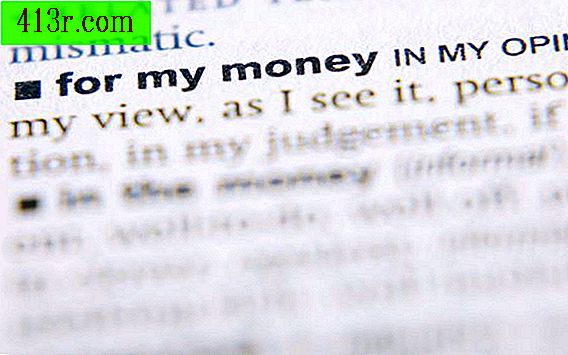Как да почистите Facebook

Facebook ви позволява да се свързвате с приятели, познати, колеги и членове на семейството си. В допълнение към тази функция за социални мрежи, Facebook също ви позволява да играете игри, да отговаряте на конкурси и да следите любимите си спортни отбори, магазини и др. С течение на времето, големият брой актуализации и съобщения може да затрудни намирането на информацията, която наистина искате да видите, а профилът ви в Facebook може да е остарял. Прекарайте известно време, докато почистите ненужната информация, може да ви направи по-приятно преживяване в Facebook.
 Запазете Visage / Stockbyte / Getty Images
Запазете Visage / Stockbyte / Getty Images Влезте във Facebook с помощта на профила, който искате да почистите.
 Запазете Visage / Stockbyte / Getty Images
Запазете Visage / Stockbyte / Getty Images Блокирайте нежеланите съобщения, като например актуализации на игри и конкурси, така че те да не се показват във вашата информационна емисия за Facebook. Кликнете върху "Старт" в горната част на екрана, за да видите информационната емисия. След това превъртете надолу, докато намерите някои актуализации, които искате да скриете; например, потърсете публикация "Mafia Wars", ако искате да блокирате всички актуализирани съобщения от тази игра. Преместете курсора на мишката върху съобщението и кликнете върху синия "X", който се показва в горния десен ъгъл. След това изберете съобщенията, които искате да скриете от избраните опции. Например, за да скриете всички съобщения от "Mafia Wars", изберете опцията "Скрий Mafia Wars". За да скриете всички актуализации на конкретно лице или профил, изберете името на профила. Потвърдете блока, когато страницата го поиска.
Премахнете приложенията, които вече не използвате във вашия Facebook акаунт. Тези приложения включват конкурси, игри и други уеб приложения. Кликнете върху "Профил" и "Настройки за поверителност", намиращи се в горния десен ъгъл на екрана, и превъртете до най-долната част на страницата. Намерете секциите "Приложения" и "Уеб сайтове" в долната лява част на екрана и кликнете върху "Редактиране на настройките". В секцията "Приложения, които използвате" и до "Приложения за спам и спам" кликнете върху "Премахване". След това кликнете върху приложението, което искате, и кликнете върху "Премахване на приложения". Когато сайтът ви поиска потвърждение, кликнете върху "Изтриване". Повторете този процес за всички приложения, които искате да изтриете.
Премахнете от стената си съобщенията, които ви засрамят, сте груби, досадни или по някакъв начин проблематични. Преместете курсора на мишката над съобщението и кликнете върху синьото "X", което се показва в горния десен ъгъл на записа. Кликнете, за да потвърдите, че искате да изтриете съобщението.
Скрийте актуализациите, които се показват на стената ви и са публикувани от конкретни хора. Имате две опции, когато става въпрос за публикуване на скрити съобщения: можете да посочите кой може да вижда съобщението, като блокира всички, с изключение на конкретен човек, или можете да блокирате конкретен човек и да му попречите да вижда съобщението. Напишете текста на публикацията си и кликнете върху иконата за блокиране на поверителността в долния десен ъгъл на екрана. След това кликнете върху "Персонализиране" в менюто, което се показва. За да скриете съобщението от всички, с изключение на някои конкретни хора, изберете "Тези хора" в секцията "Направете тази секция видима". След това въведете името или имената на хората, на които искате да видите съобщението. За да скриете съобщението на конкретни хора, въведете имената на получателите, които не искат да видят съобщението в полето "Тези хора", намиращо се под секцията "Скриване на това". След като зададете опциите за поверителност за публикацията, кликнете върху "Запазване на настройките" и затворете прозореца Настройки за поверителност. Кликнете върху "Споделяне", за да публикувате актуализацията. Можете да кликнете върху опцията "Задаване по подразбиране", ако искате да използвате тази конфигурация за бъдещи актуализации.
Премахнете ненужните или нежелани снимки от потребителския си профил. Кликнете върху "Профил" в горната част на екрана и след това върху "Снимки" в лявата част на екрана. Прегледайте публикуваните снимки и изтрийте тези, които не искате да бъдат свързани с профила ви. Премахнете тези снимки, които се показват като част от албум, като кликнете върху албума и след това върху опцията "Редактиране на албума". След това кликнете върху "Редактиране на снимки" в изскачащия прозорец, който се показва. Това ви позволява да маркирате конкретни снимки за изтриване. Можете също да премахнете маркера от изображенията, които са свързани с други хора с профила ви, като кликнете върху снимката и изберете опцията "Премахване на маркера", който се показва до името ви.
съвет
Можете временно да деактивирате профила си по всяко време, като кликнете върху "Профил", "Настройки на профила" и след това изберете опцията "Деактивиране" в раздела "Настройки". Трябва да посочите причината за деактивирането. Facebook запазва информацията, но профилът ви спира да се показва онлайн. Можете да се свържете с Facebook, за да активирате отново профила си по-късно.
Изтрийте профила си във Facebook, ако не възнамерявате да се върнете за достъп до уеб страницата, като изпратите съответния формуляр. Цялата съхранявана в профила ви информация ще бъде загубена, включително снимки, бележки и друга информация, така че е удобно за вас да изтеглите информацията, която искате да запазите, преди да изтриете профила.